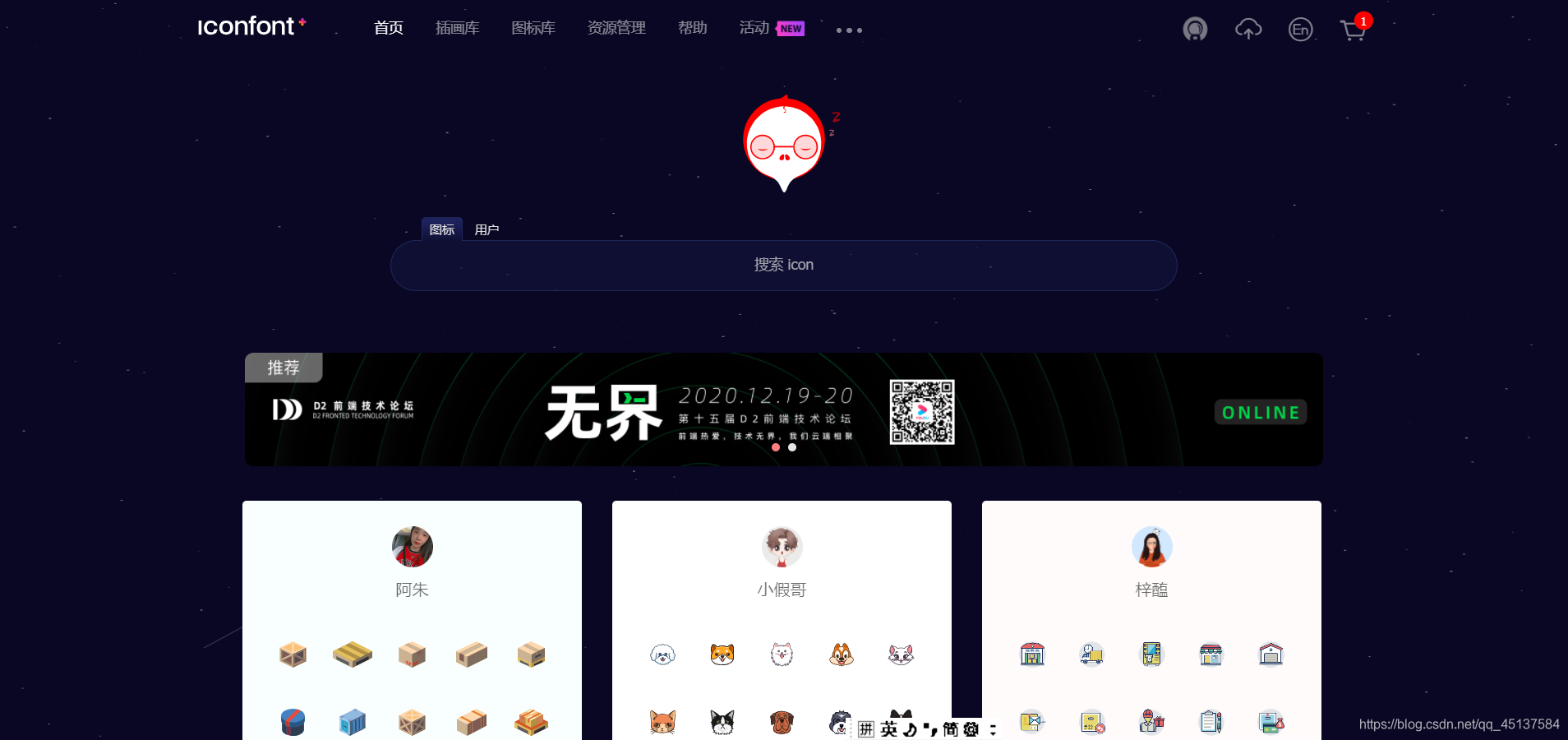XUI之TabBar指示器实现页面切换
如果不知道怎么加入XUI框架的,可以看我们一篇博客加入XUI框架
过程还算详细,如果有什么问题可以问我。还是一样的,建议测试的时候自己先新建一个页面,或者项目,避免发生其他因素而导致实现结果不了。
第一步:新建Fragment。
因为我主要是起到测试作用,就用那个最简单的BlankFragment吧。如果找不到的话,如下图。
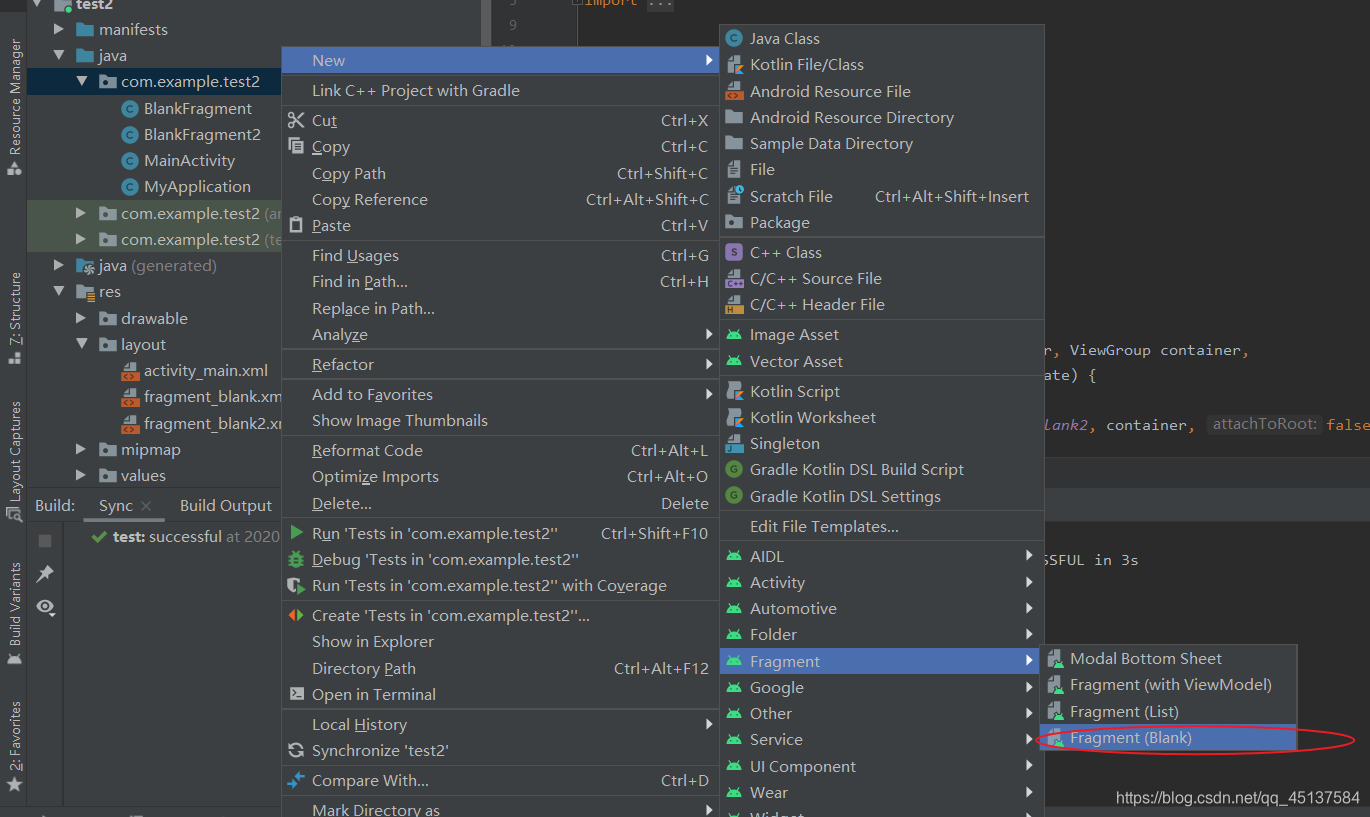
记得创建的时候不要如下图红圈的地方,虽然选了也没事,就是删起来比较麻烦,不过上面那个勾不要取消掉哦,那样的话就没有xml文件了。
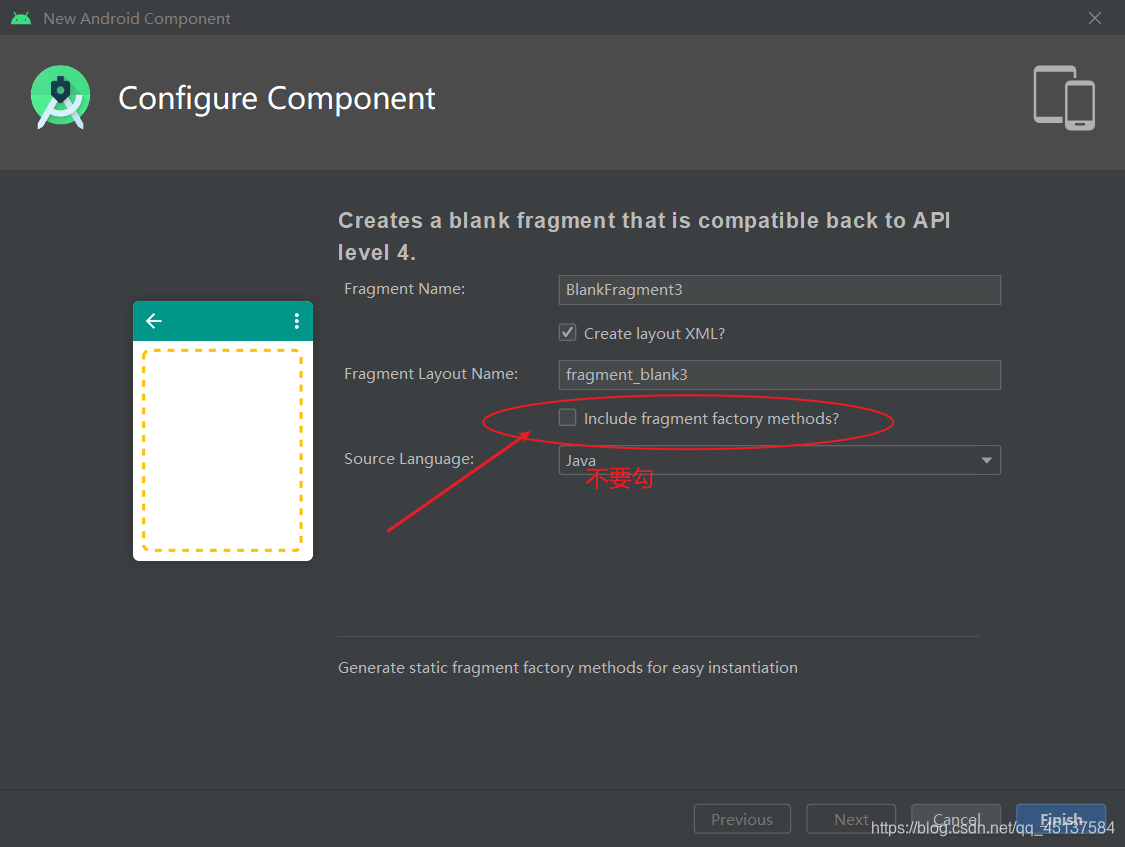
然后我们创建三个Fragment就行了,因为我这里用三个页面之间进行测试。
加入和删除如图中代码,
加入代码如下:
@Override
public void onActivityCreated(Bundle savedInstanceState) {
super.onActivityCreated(savedInstanceState);
}

三个页面实现相同的操作了的话,然后我们就做最主要的部分了。
第二步:实现页面切换功能。
第一步:先在xml文件中加入如下组件。
xml代码如下
<?xml version="1.0" encoding="utf-8"?>
<androidx.constraintlayout.widget.ConstraintLayout xmlns:android="http://schemas.android.com/apk/res/android"
xmlns:app="http://schemas.android.com/apk/res-auto"
xmlns:tools="http://schemas.android.com/tools"
android:layout_width="match_parent"
android:layout_height="match_parent"
tools:context=".MainActivity">
<com.xuexiang.xui.widget.tabbar.EasyIndicator
android:id="@+id/easy_indicator"
android:layout_width="match_parent"
android:layout_height="wrap_content"
app:indicator_bottom_line_color="#000000"
app:indicator_height="60dp"
app:indicator_line_color="#03DAC5"
app:indicator_line_show="true"
app:indicator_normal_color="#9C9C9C"
app:indicator_select_textSize="16sp"
app:indicator_selected_color="#03DAC5"
app:indicator_textSize="14sp"
app:layout_constraintEnd_toEndOf="parent"
app:layout_constraintStart_toStartOf="parent"
app:layout_constraintTop_toTopOf="parent" />
<androidx.viewpager.widget.ViewPager
android:id="@+id/view_pager1"
android:layout_width="match_parent"
android:layout_height="match_parent"
android:layout_marginTop="60dp"
app:layout_constraintEnd_toEndOf="parent"
app:layout_constraintStart_toStartOf="parent"
app:layout_constraintTop_toBottomOf="@+id/easy_indicator">
</androidx.viewpager.widget.ViewPager>
</androidx.constraintlayout.widget.ConstraintLayout>
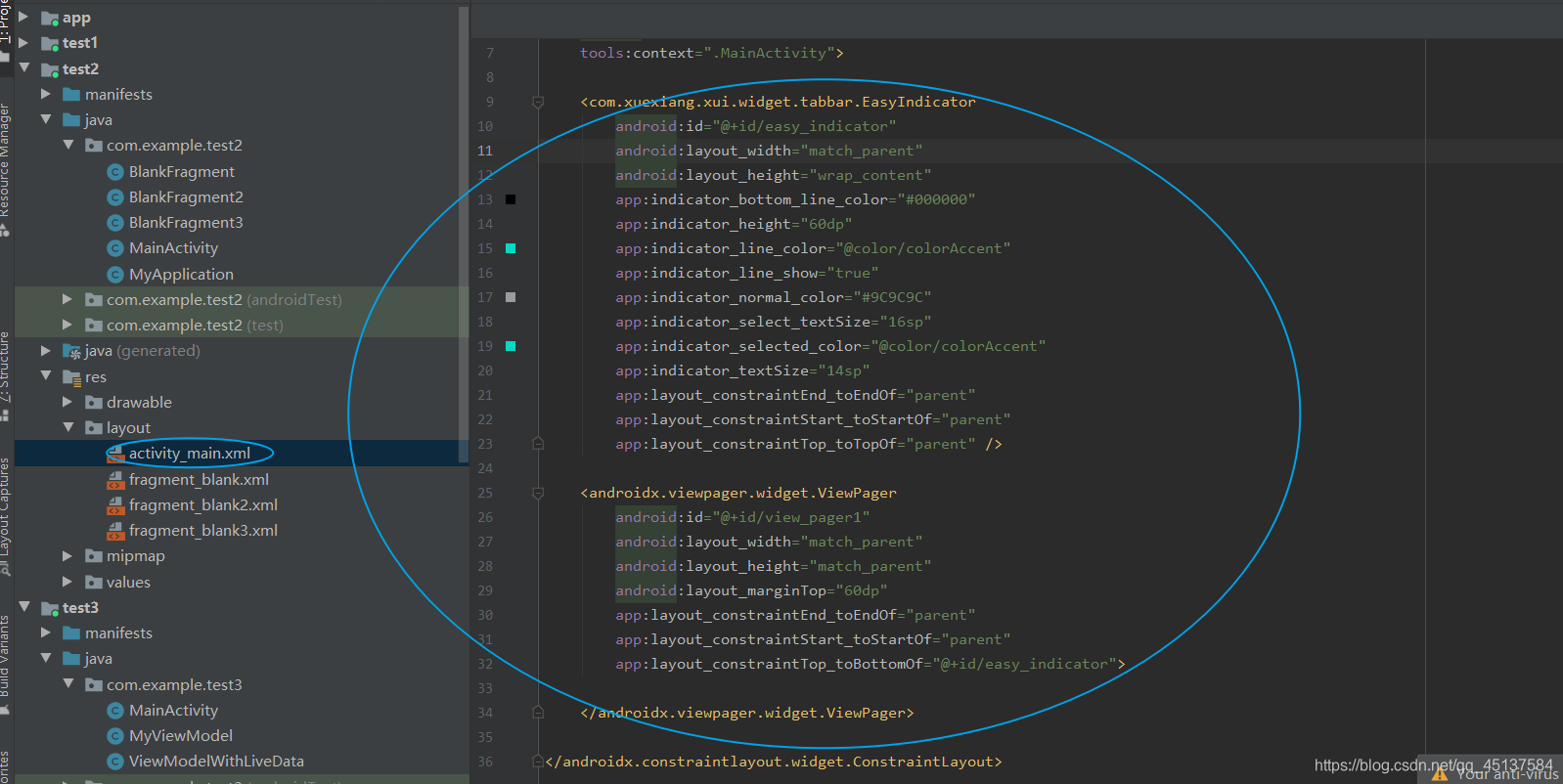
下面是主要的一些属性的作用,主要的组件都说到了,如果还不熟悉可以去官网看,那个比较详细。
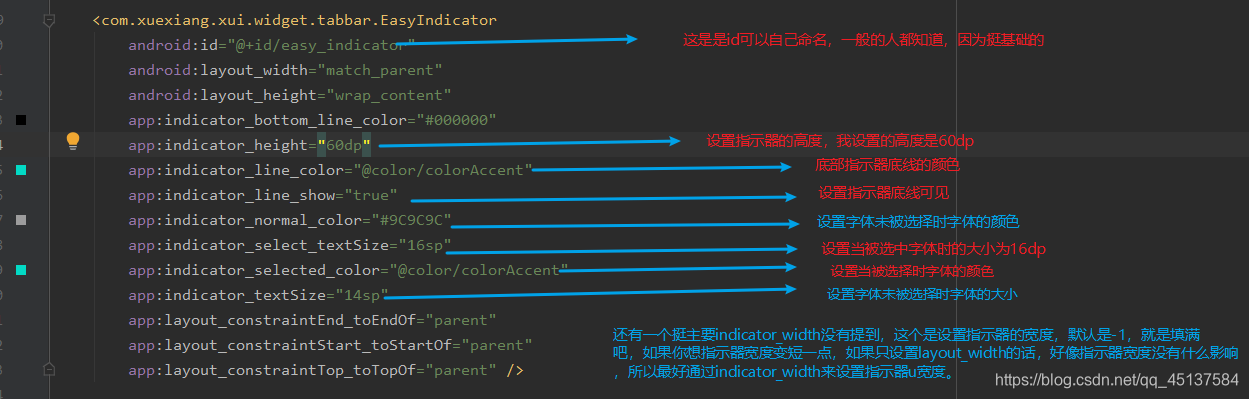
下面附上一张官网截图:
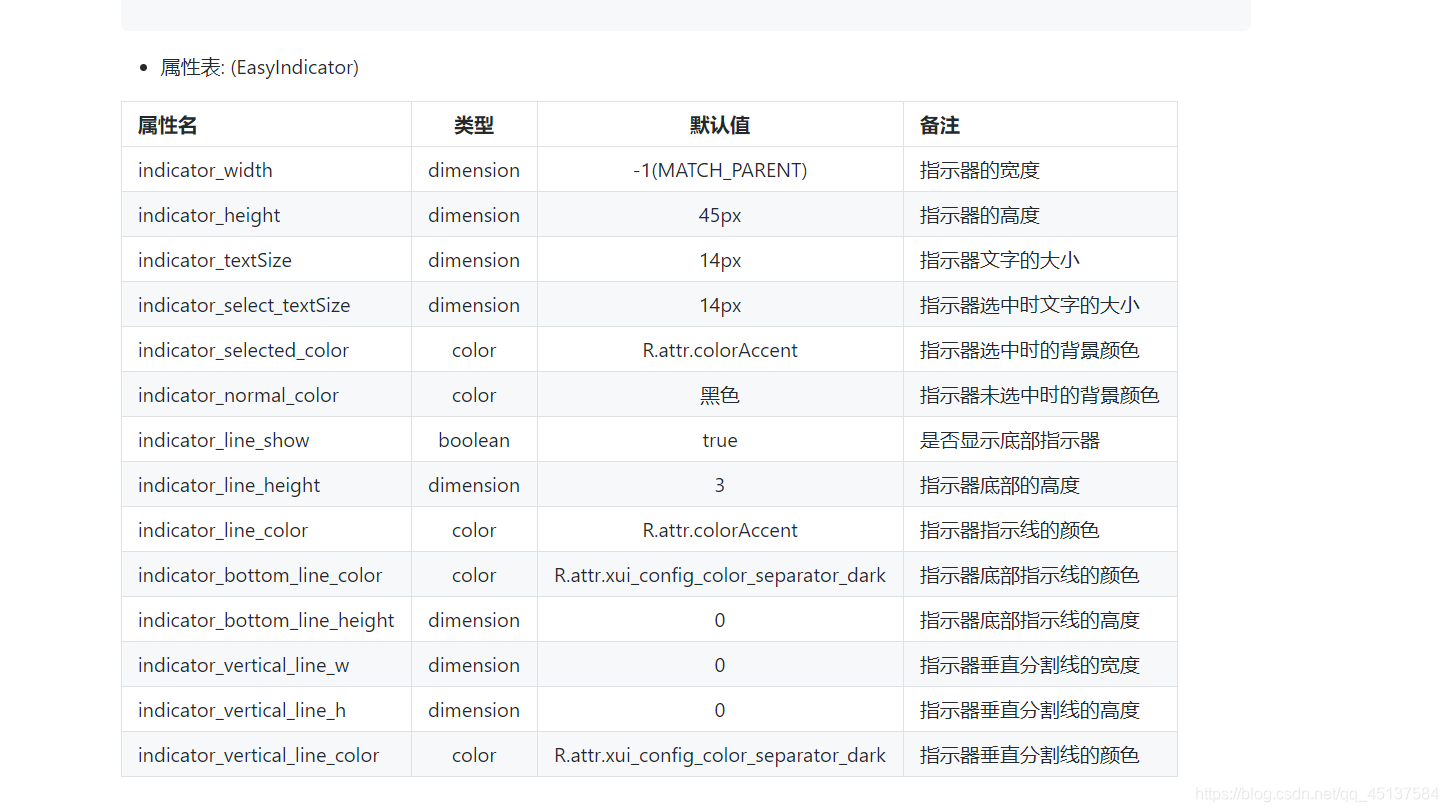
可以自己多多尝试一下,测试一下。
你也可以放到你写的属性上面,上面会有属性的解释,最主要是中文版的,如图。
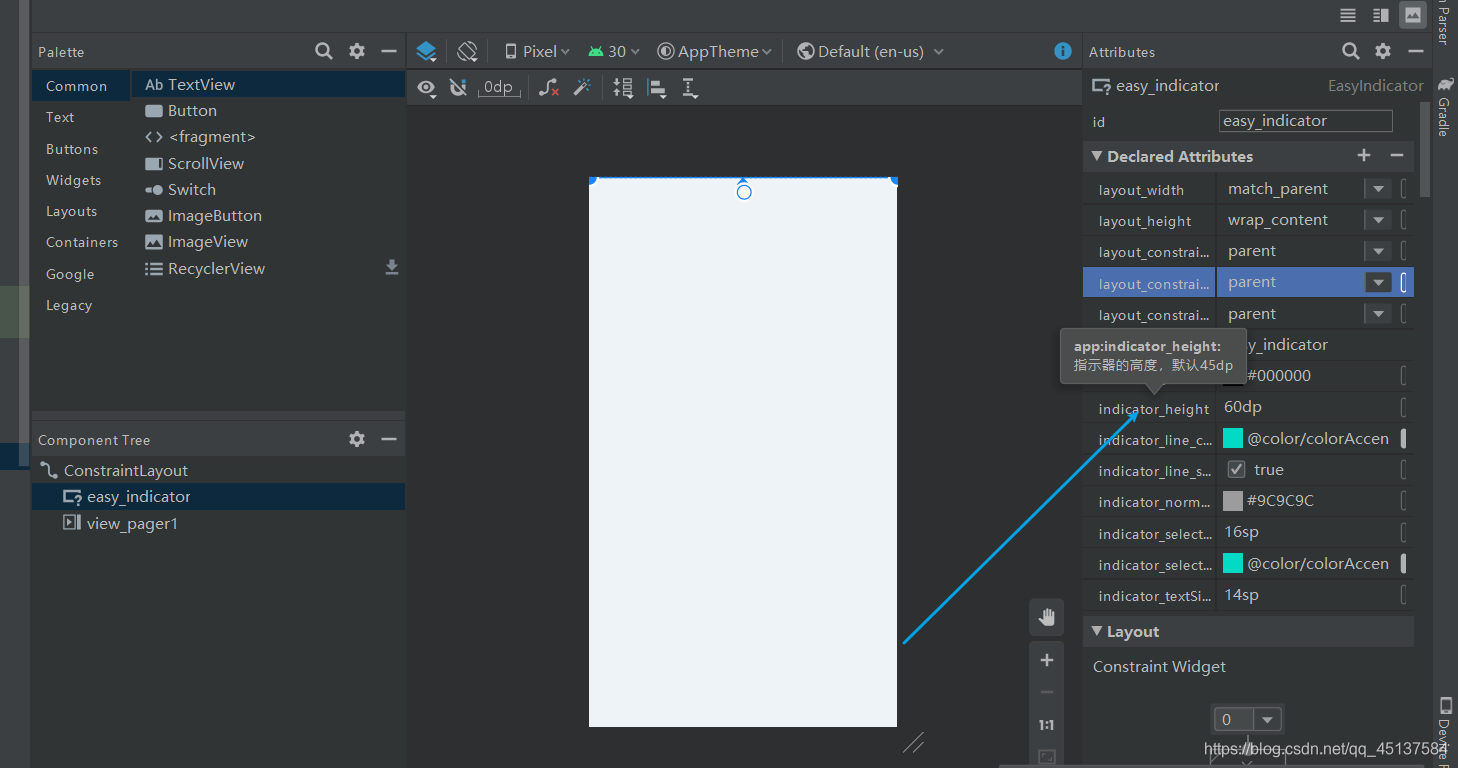
第二步,设置activity处代码。
因为为了大家看起来方便点,代码我就采取直接表达的方法,就没有把代码拆分了。
代码如下:
import android.os.Bundle;
import android.view.ViewGroup;
import androidx.appcompat.app.AppCompatActivity;
import androidx.fragment.app.Fragment;
import androidx.fragment.app.FragmentManager;
import androidx.fragment.app.FragmentPagerAdapter;
import androidx.viewpager.widget.ViewPager;
import com.xuexiang.xui.XUI;
import com.xuexiang.xui.widget.tabbar.EasyIndicator;
import java.util.ArrayList;
import java.util.List;
public class MainActivity extends AppCompatActivity {
private List<Fragment> list;
private String[] tab={
"注册","快捷登录","密码登录"};
private FragmentManager manager;
private MyFragmentPageAdapter adapter;
@Override
protected void onCreate(Bundle savedInstanceState) {
super.onCreate(savedInstanceState);
XUI.initTheme(this);
setContentView(R.layout.activity_main);
list = new ArrayList<Fragment>();
BlankFragment f1 = new BlankFragment();
BlankFragment2 f2 = new BlankFragment2();
BlankFragment3 f3=new BlankFragment3();
list.add(f1);
list.add(f3);
list.add(f2);
manager = getSupportFragmentManager();
adapter = new MyFragmentPageAdapter(manager);
EasyIndicator easyIndicator=findViewById(R.id.easy_indicator);
easyIndicator.setTabTitles(tab);
ViewPager viewPager=findViewById(R.id.view_pager1);
easyIndicator.setViewPager(viewPager,adapter);
}
class MyFragmentPageAdapter extends FragmentPagerAdapter {
public MyFragmentPageAdapter(FragmentManager fm) {
super(fm);
}
@Override
public Fragment getItem(int arg0) {
return list.get(arg0);
}
@Override
public CharSequence getPageTitle(int position) {
return tab[position];
}
@Override
public int getCount() {
return list.size();
}
@Override
public void destroyItem(ViewGroup container, int position, Object object) {
super.destroyItem(container, position, object);
}
}
}
代码解析:
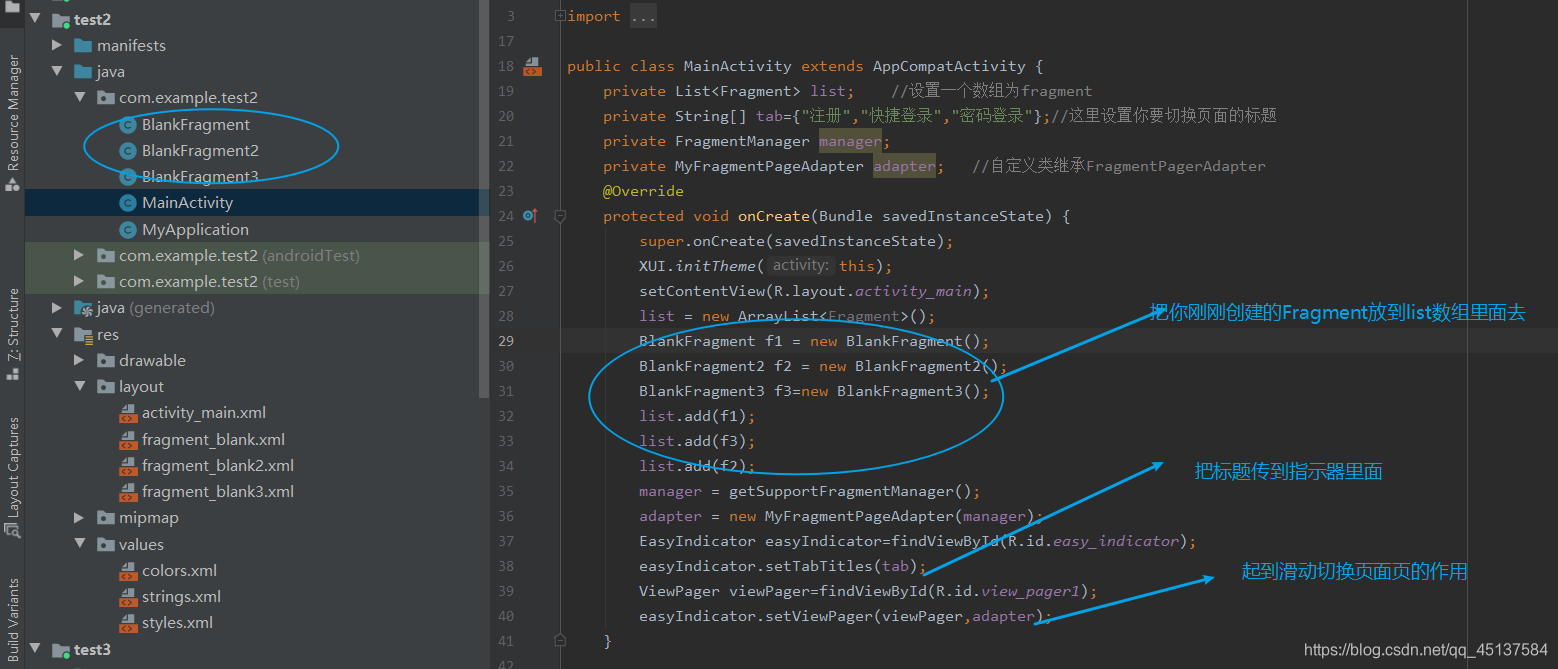
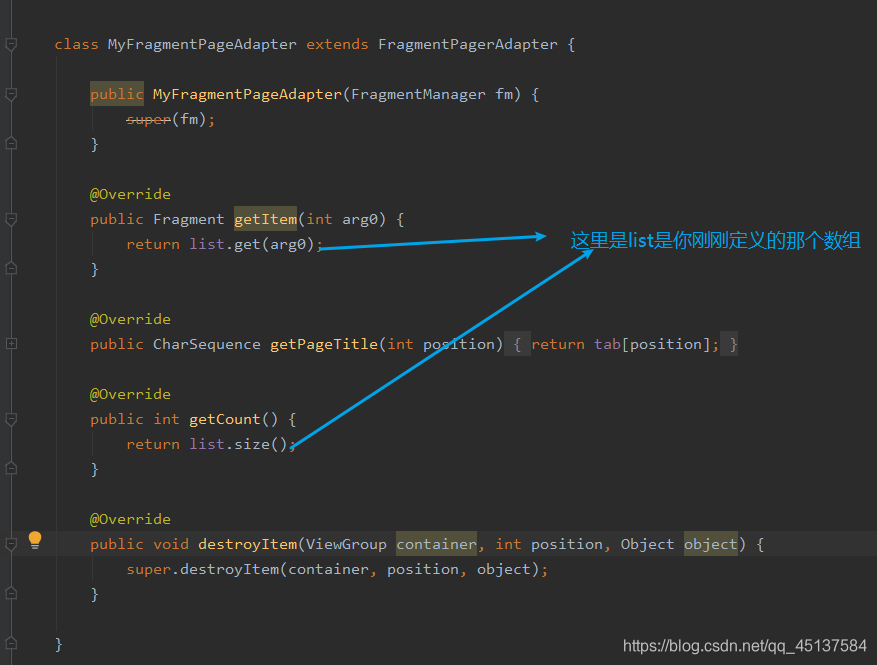
恭喜你,终于可以了。

如果有什么问题的话,可以评论或者私聊探讨了一下,因为每个人遇到的问题都不相同。
如果你琢磨的够仔细的话也可以实现下图功能。

最后,分享一下配色和找矢量图的地方。
你是不是要配色不好看而苦恼呢,这可不是打广告,这个网站真的还不错,而且免费。Color Hunt,如图
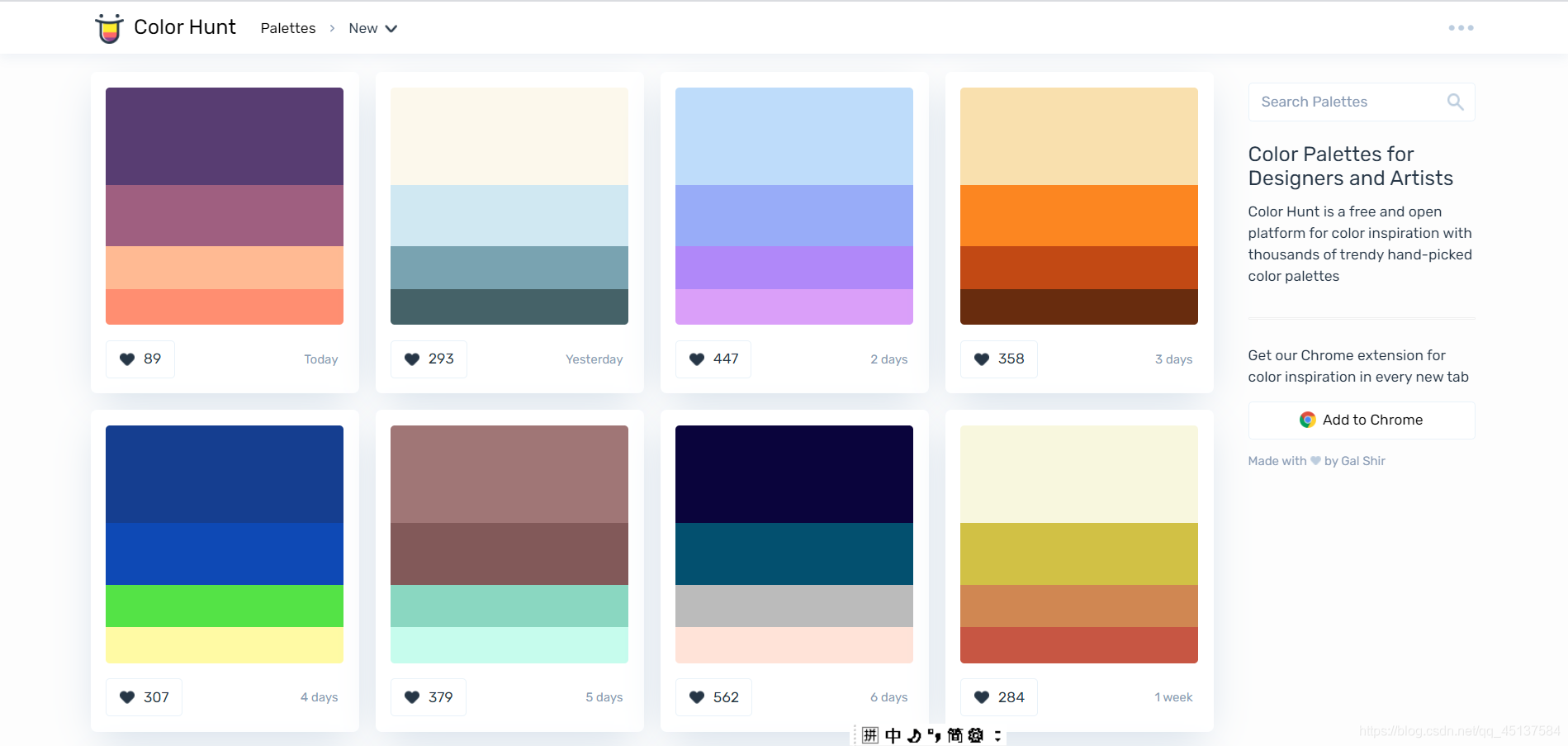
矢量图的网站是:
阿里云矢量图,这个应该挺多人知道的。阿里云矢量图